
สารบัญ:
- ผู้เขียน John Day [email protected].
- Public 2024-01-30 13:04.
- แก้ไขล่าสุด 2025-01-23 15:12.
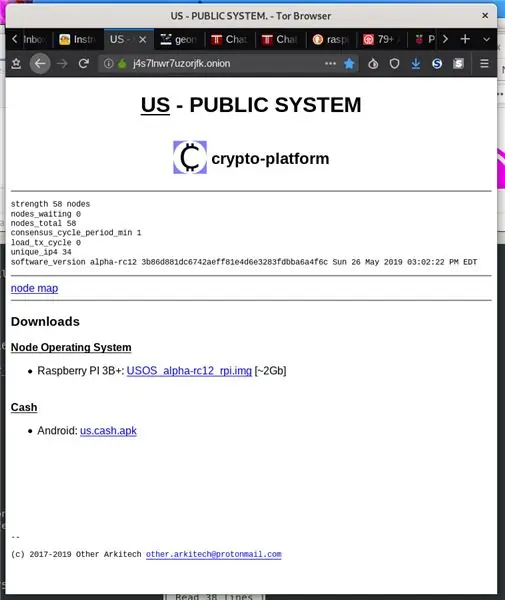
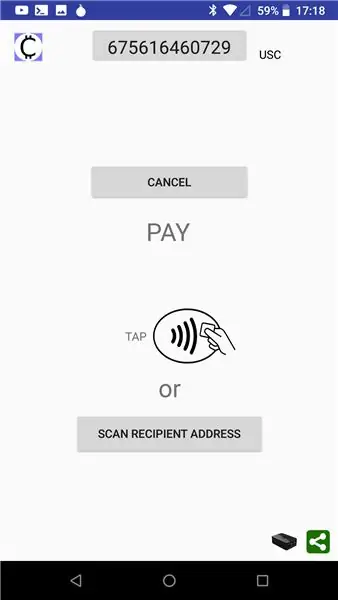
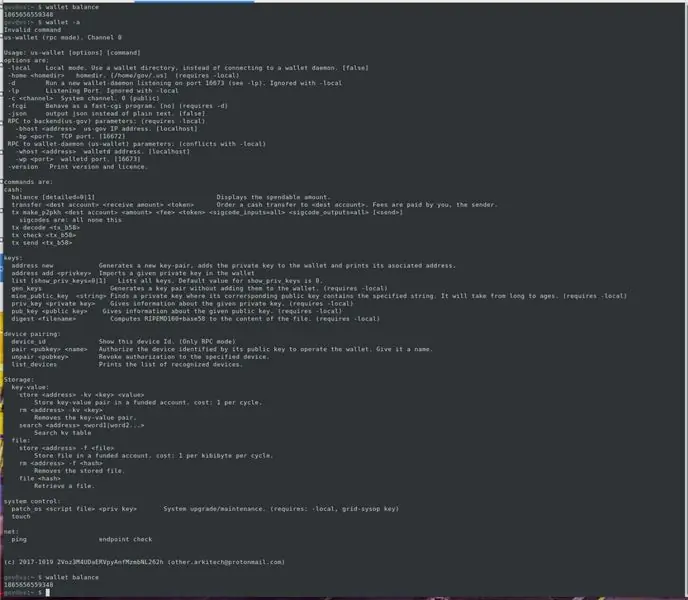
คำแนะนำสำหรับการรันโหนด
ระบบปฏิบัติการ US-OS สร้างจาก raspbian ที่รันแพ็คเกจ us-cryptoplatform
คุณไม่จำเป็นต้องขออนุญาตเพื่อเข้าร่วม
เพียงทำตามคำแนะนำง่ายๆ เหล่านี้และเรียกใช้โหนดเพื่อรับเงินดิจิทัลทุกนาที
โดยมีค่าใช้จ่ายเพียงเล็กน้อยในด้านฮาร์ดแวร์ พลังงาน หรือแบนด์วิดท์
คำแนะนำนี้ค่อนข้างเก่า โปรดใช้ Tor-browser เพื่อเข้าถึง
และมีสถานะล่าสุดของโครงการ คำถามที่พบบ่อย และไฟล์ที่ดาวน์โหลดได้
เสบียง
การกำหนดค่าปกติคือเมื่อคุณมี:* อินเทอร์เน็ตเราเตอร์ที่มีที่อยู่ IP4 *สาธารณะ* (คงที่หรือไดนามิก)
* Raspberry PI 3B+ ที่มีความจุ SDCard อย่างน้อย 16GB
* มือถือหรือแท็บเล็ต Android
* แล็ปท็อปที่มีตัวอ่าน SDCard อยู่ในมือสำหรับการตั้งค่าเริ่มต้น
ขั้นตอนที่ 1: ตั้งค่า
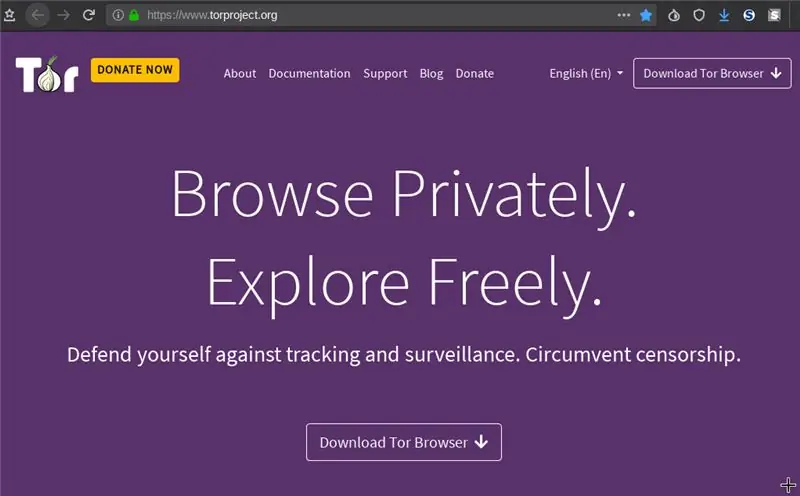
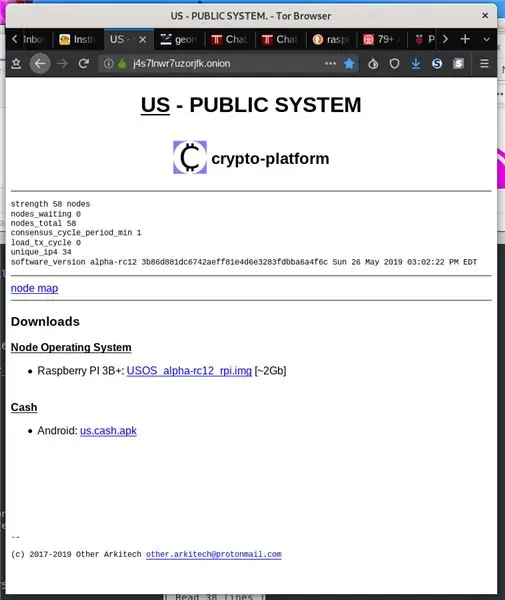
ในแล็ปท็อป/คอมพิวเตอร์ของคุณ: ดาวน์โหลดและติดตั้งเบราว์เซอร์ Tor จาก
ใช้ Tor เพื่อเข้าถึง URL นี้:
otheravu4v6pitvw.onion
ขั้นตอนที่ 2: ดาวน์โหลดระบบปฏิบัติการ USOS
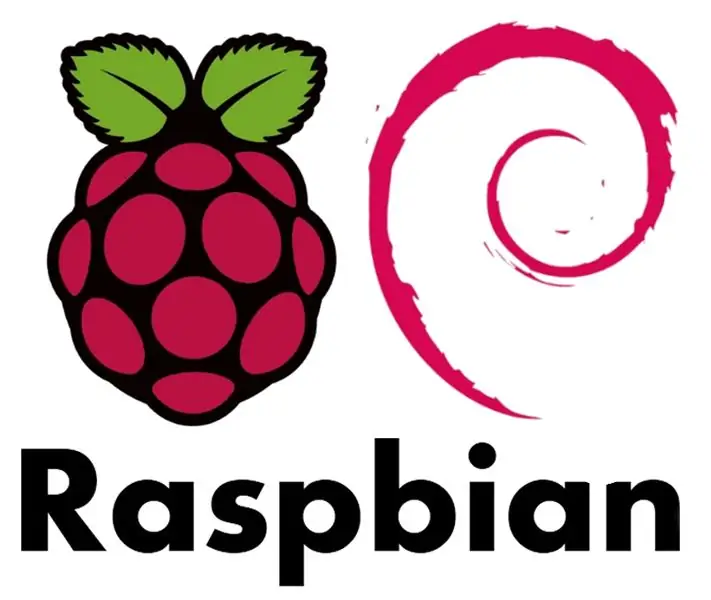
US-OS เป็นระบบปฏิบัติการสำหรับ Raspberry Pi ที่ได้มาจาก raspbian ซึ่งมาจาก debian
US-OS มาพร้อมกับซอฟต์แวร์ที่จำเป็นทั้งหมดที่กำหนดค่าไว้
ทำตามคำแนะนำการตั้งค่าโหนดที่:
otheravu4v6pitvw.onion/downloads/os/node_se…
ขั้นตอนที่ 3: บันทึกการ์ด SD

ใช้โปรแกรมอย่าง Etcher
www.balena.io/etcher/
เพื่อบันทึก USOS ลงใน micro SDCard
ขั้นตอนที่ 4: ประกอบ Pi และเชื่อมต่อกับเราเตอร์
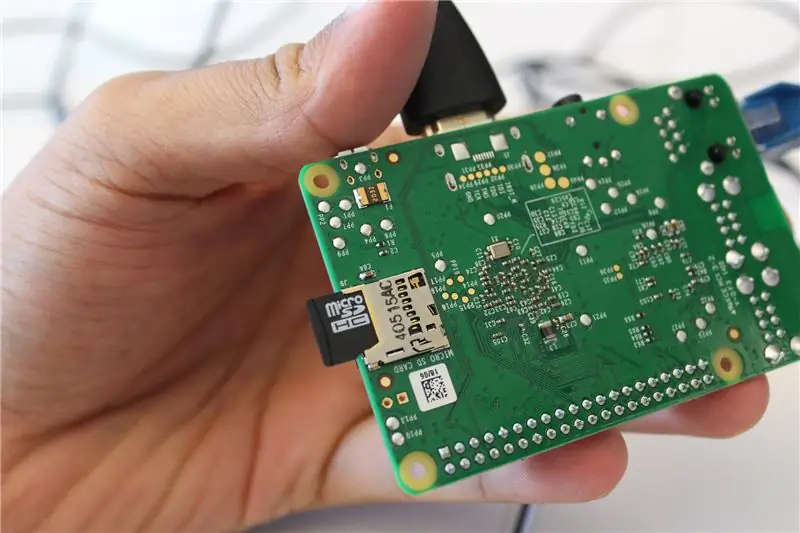


ใส่ SDCard ที่มีระบบปฏิบัติการ USOS ลงใน raspberry PI
เชื่อมต่อ raspberry pi กับเราเตอร์ที่บ้านของคุณโดยใช้สายอีเธอร์เน็ต (สายสั้น)
เพิ่มพลังให้กับราสเบอร์รี่ pi
ตรวจสอบเราเตอร์ของคุณ
UPNP จะเปิดใช้งาน โหนดจำเป็นต้องตั้งโปรแกรมการส่งต่อพอร์ตสำหรับพอร์ตต่อไปนี้:
16671
16672
16673
16680
ขั้นตอนที่ 5: ค้นหาที่อยู่ IP ในเครื่องของโหนดของคุณ

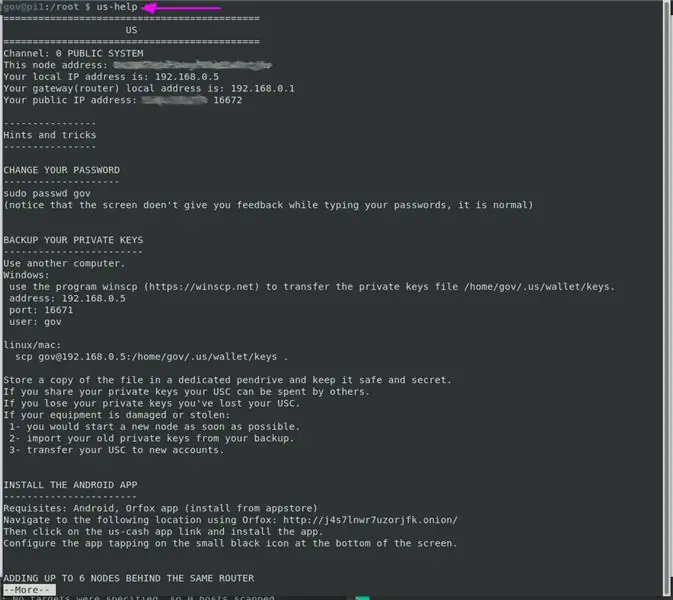
จาก windows ใช้ putty เพื่อลงชื่อเข้าใช้โหนดโดยใช้พอร์ตที่อยู่ LAN 16671
แนะนำ:
XRP Crypto Ticker โดยใช้ HTTPS Url's.: 3 ขั้นตอน

XRP Crypto Ticker โดยใช้ HTTPS Url's: ดูเหมือนว่าจะไม่มีตัวระบุ crypto ที่ใช้งานได้ง่าย ๆ บางส่วนของพวกเขาเนื่องจาก API ที่เชื่อมโยงถูกปิดและอื่น ๆ เนื่องจากปัญหาเกี่ยวกับรหัสหรือไลบรารีที่ต้องพึ่งพา ตัวทำเครื่องหมายส่วนใหญ่ที่นี่ใน Instructables เป็น USD และ Bitcoin ที่มุ่งเน้น แต่
สปินเนอร์ USB เหมือน Atari โดยใช้ Arduino Leonardo: 4 ขั้นตอน

สปินเนอร์ USB ที่เหมือน Atari โดยใช้ Arduino Leonardo: นี่เป็นโครงการที่ง่าย ตัวควบคุมสปินเนอร์ที่สามารถใช้กับอีมูเลเตอร์ใดๆ ก็ตามที่ใช้เมาส์ อันที่จริงคุณสามารถพูดได้ว่ามันไม่มีอะไรมากไปกว่าเมาส์ที่มีการเคลื่อนไหวในแนวนอนเท่านั้น
เครื่องกำเนิดพลังงานจลน์สำหรับการขุด Crypto: 7 ขั้นตอน

เครื่องกำเนิดพลังงานจลน์สำหรับการขุด Crypto: ฉันมีแรงบันดาลใจในการออกแบบที่หลากหลาย ฉันชอบผู้หญิงคนนี้มากก่อนหน้านี้ที่หมกมุ่นอยู่กับการปั่นจักรยาน และไม่มีเวลาว่างมากเพราะงานและการเรียนในวิทยาลัย ฉันต้องการสร้างสิ่งที่เธอต้องการ และฉันมี FinTech Hackathon c
Crypto Ticker: 6 ขั้นตอน

Crypto Ticker: ฉันหมกมุ่นอยู่กับการตรวจสอบราคาปัจจุบันของ cryptocurrencies ต่างๆ แต่การเปลี่ยนแท็บหรือดึงโทรศัพท์ของฉันออกขัดจังหวะเวิร์กโฟลว์ของฉันและทำให้ฉันเสียสมาธิ ฉันตัดสินใจว่าหน้าจอแยกต่างหากที่มีอินเทอร์เฟซแบบธรรมดาจะมีประโยชน์ในการแสดงป
Sony Walltop / Casemod เหมือน IMac: 6 ขั้นตอน

Sony Walltop / Casemod ที่เหมือน IMac: ในเวลาว่าง ฉันตัดสินใจว่าฉันจะแปลงแล็ปท็อป sony รุ่นเก่าให้เป็นกรอบรูปดิจิตอล / เครื่องเล่น dvd / หน่วยติดผนัง สิ่งที่มันกลายเป็นอย่างอื่นอีกครั้ง เครื่องดังกล่าว:โปรเซสเซอร์ Sony PCG-FX210800 MHz RAM 128 Mb น่าเสียดายที่ฉันไม่ได้
